如何查看和管理Galaxy S20电池和电源使用情况
在电源管理方面,三星Galaxy S20等新型智能手机可在需要时提供不同的方式来保存和延长电池寿命。它还具有相关的功能,当激活时,这些功能将根据您的电源使用情况自动调整显示分辨率。为了利用这些功能,我准备了一个简单的演练供您参考。以下是查看和管理Galaxy S20电池和电量使用情况的方法。
移动设备中普遍存在的问题之一是电池耗电。从中端到最高层的任何设备上都可能发生此类问题。规避电源困境的一种方法是管理手机的电池和电源使用情况。并且此上下文将帮助您入门。请继续阅读以获取更多详细说明。
轻松访问和管理Galaxy S20电池和电量使用信息的步骤
所需时间:8分钟
执行这些后续步骤将帮助您访问Galaxy S20的电池菜单,并从那里可以管理电源使用情况并在必要时启用省电模式。还提供了描述每个排列步骤的屏幕截图,以简化导航。运作方式如下。
- 打开Apps查看器,然后点击“设置”。
要访问Apps查看器,请从主屏幕底部向上滑动。
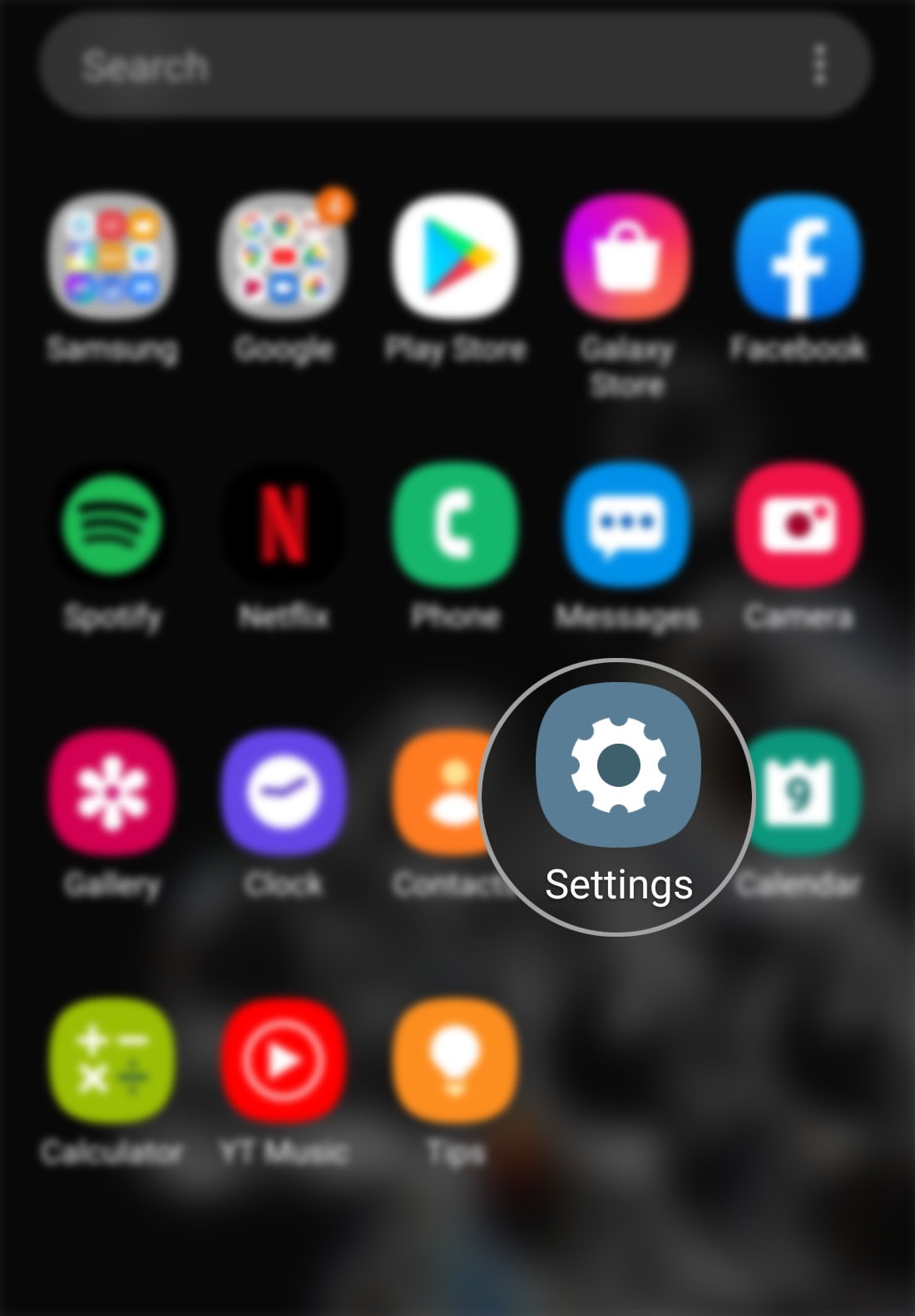
- 在设置菜单上,向下滚动并点击设备维护。
在下一个菜单上,您将看到有关电池,存储,内存,安全性等的相关信息。
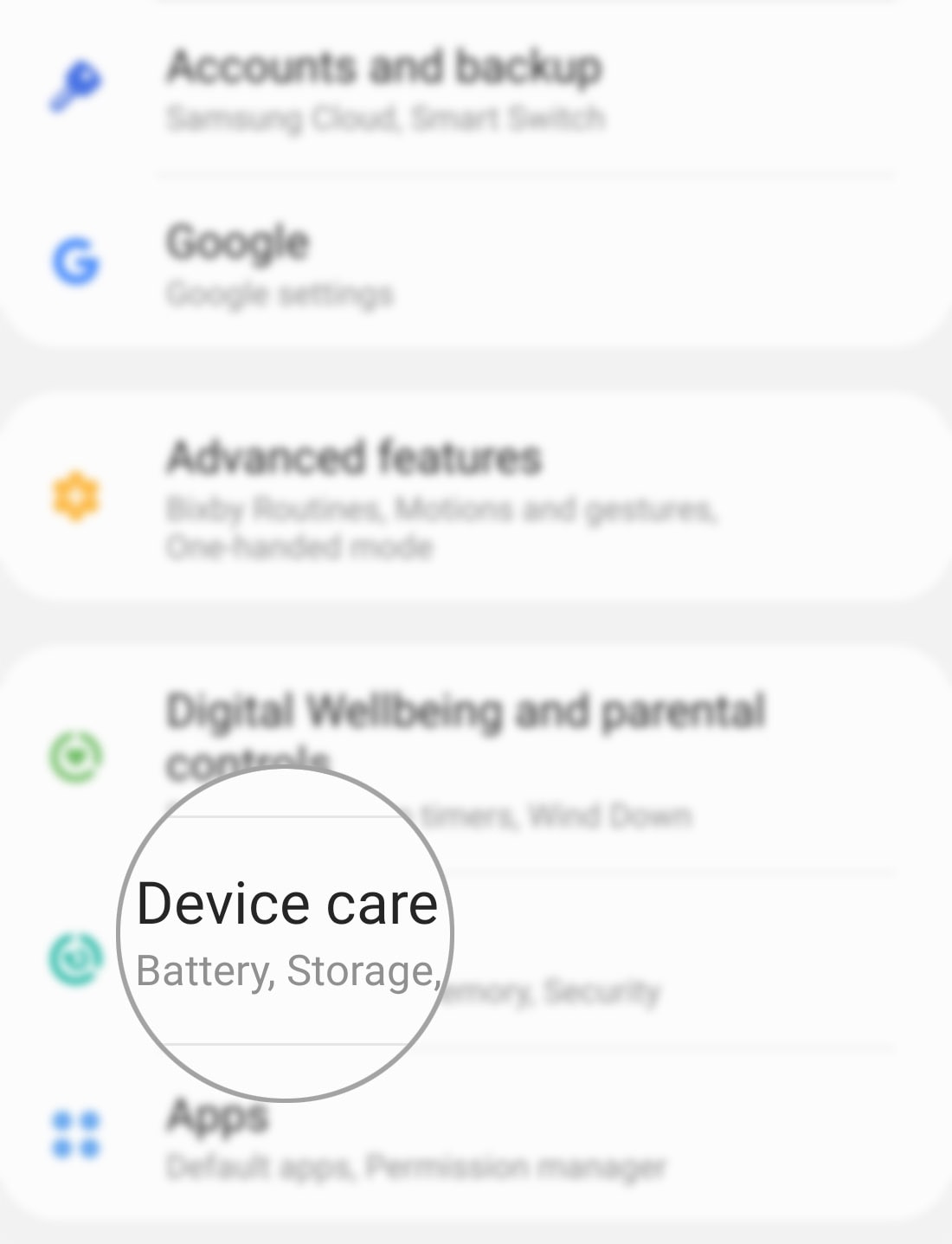
- 点击电池查看有关电池使用情况的更多详细信息。
接下来将显示相关信息,例如电池使用量和电源管理。
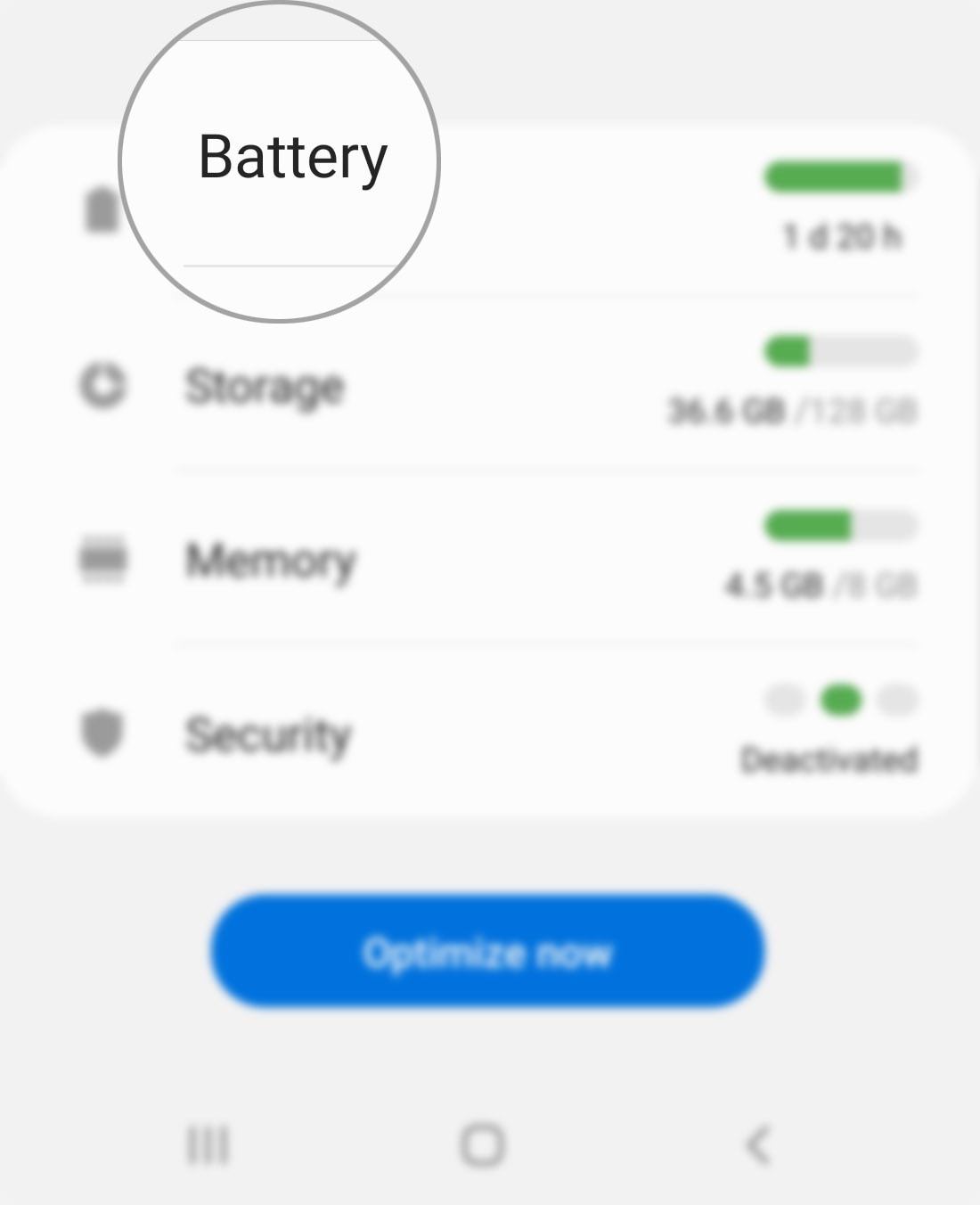
- 点击电池使用量。
这样做会打开一个新屏幕,您可以在其中查看有关如何使用手机电池的详细信息。
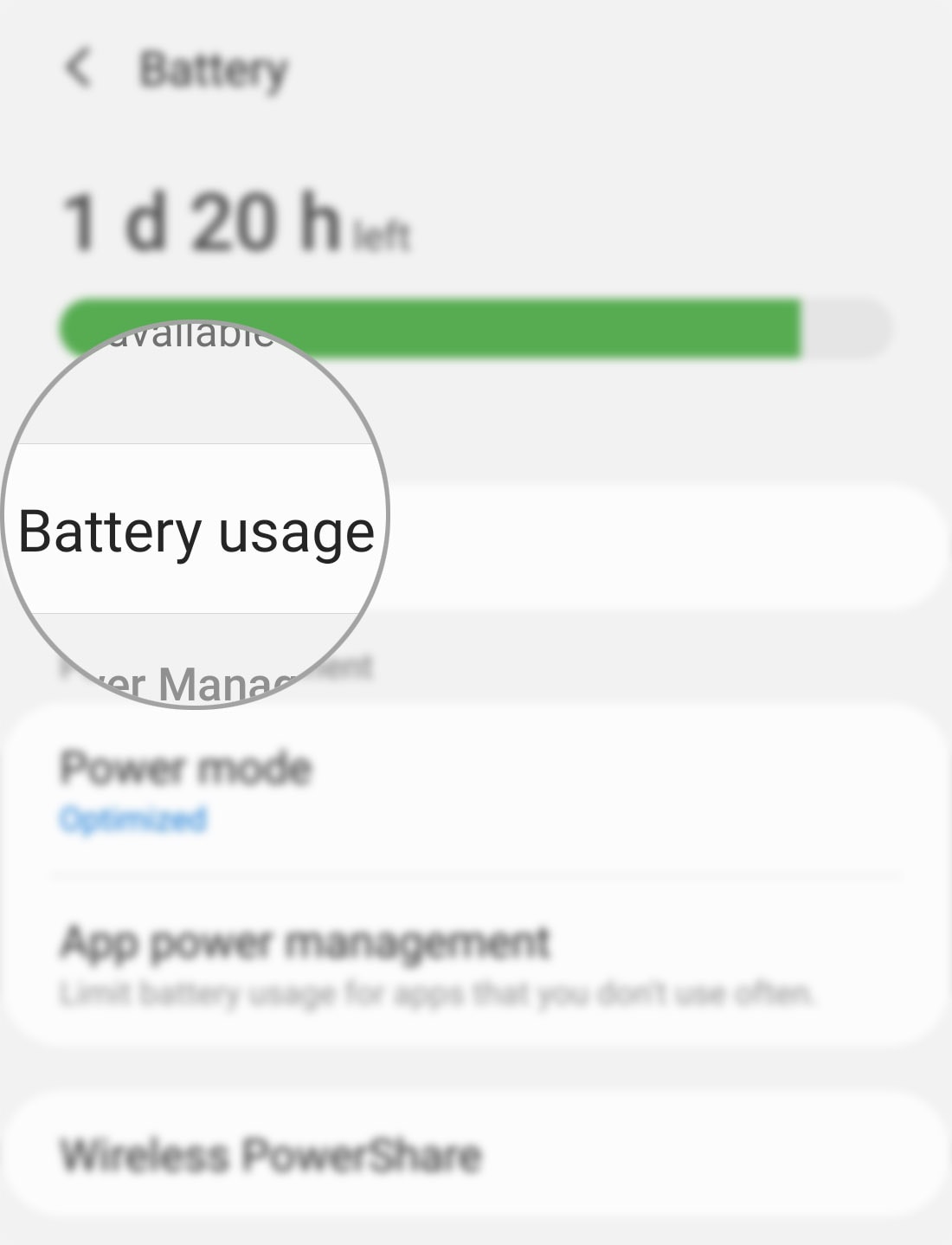
- 向下滚动以查看有关应用程序消耗了多少电量的更多详细信息。
如有必要,终止或强制关闭耗电量大的后台应用程序。
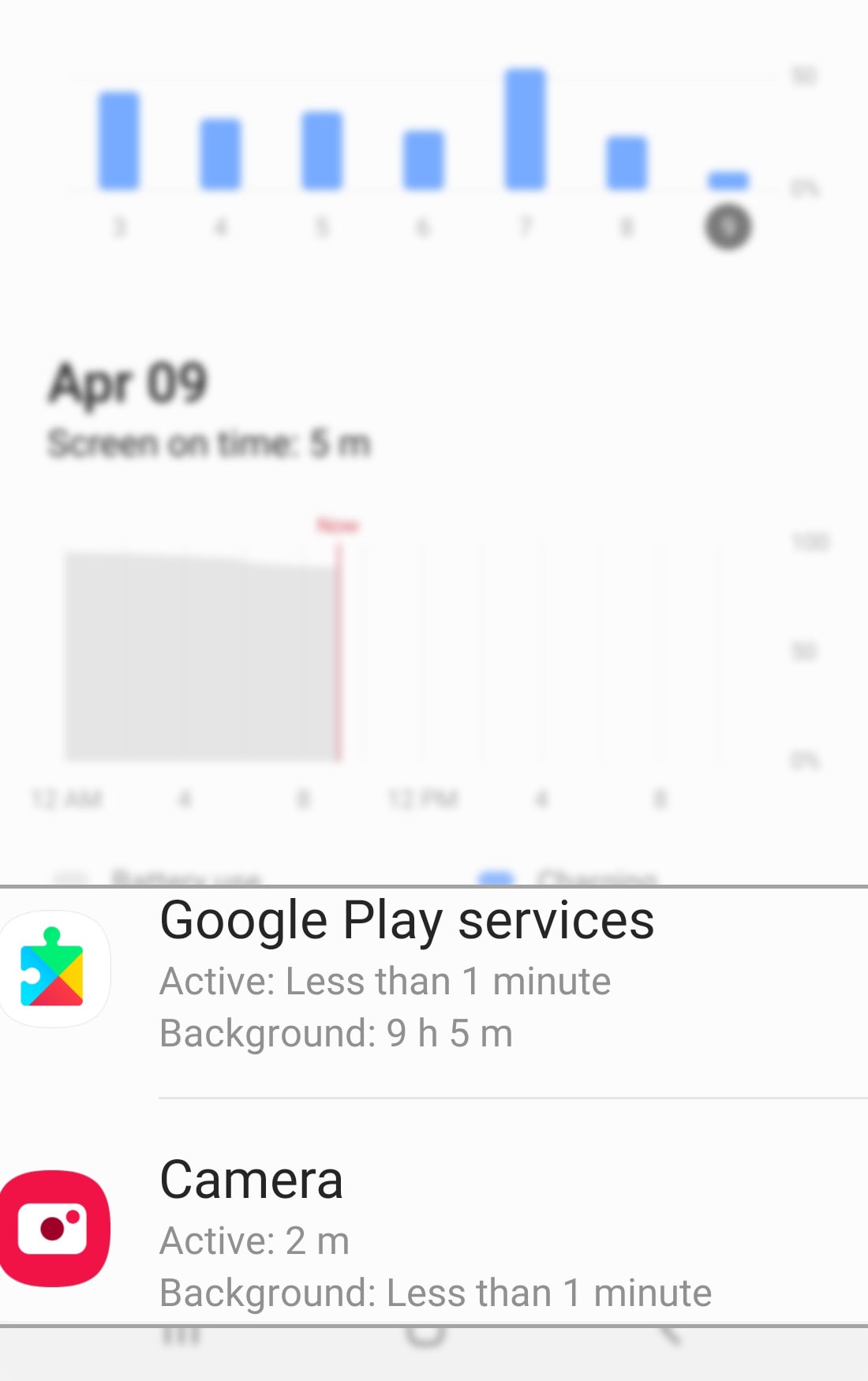
- 查看和管理每个应用程序的电池消耗后,请点按两次“后退”图标。
这样做会将您带回到“电池”菜单。
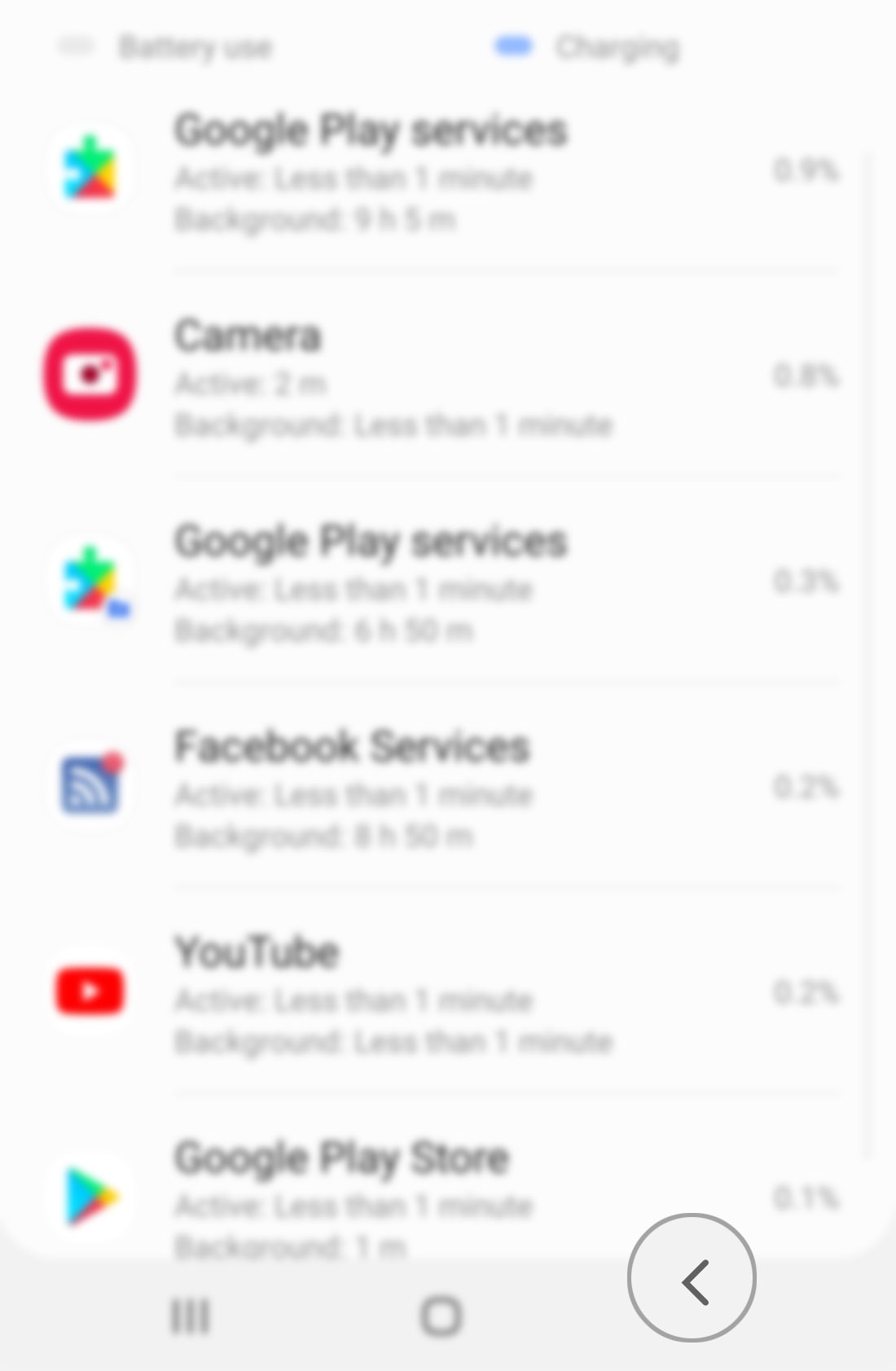
- 向下滚动并点按电源模式。
在下一个屏幕上,您会看到可以使用的不同电源模式。
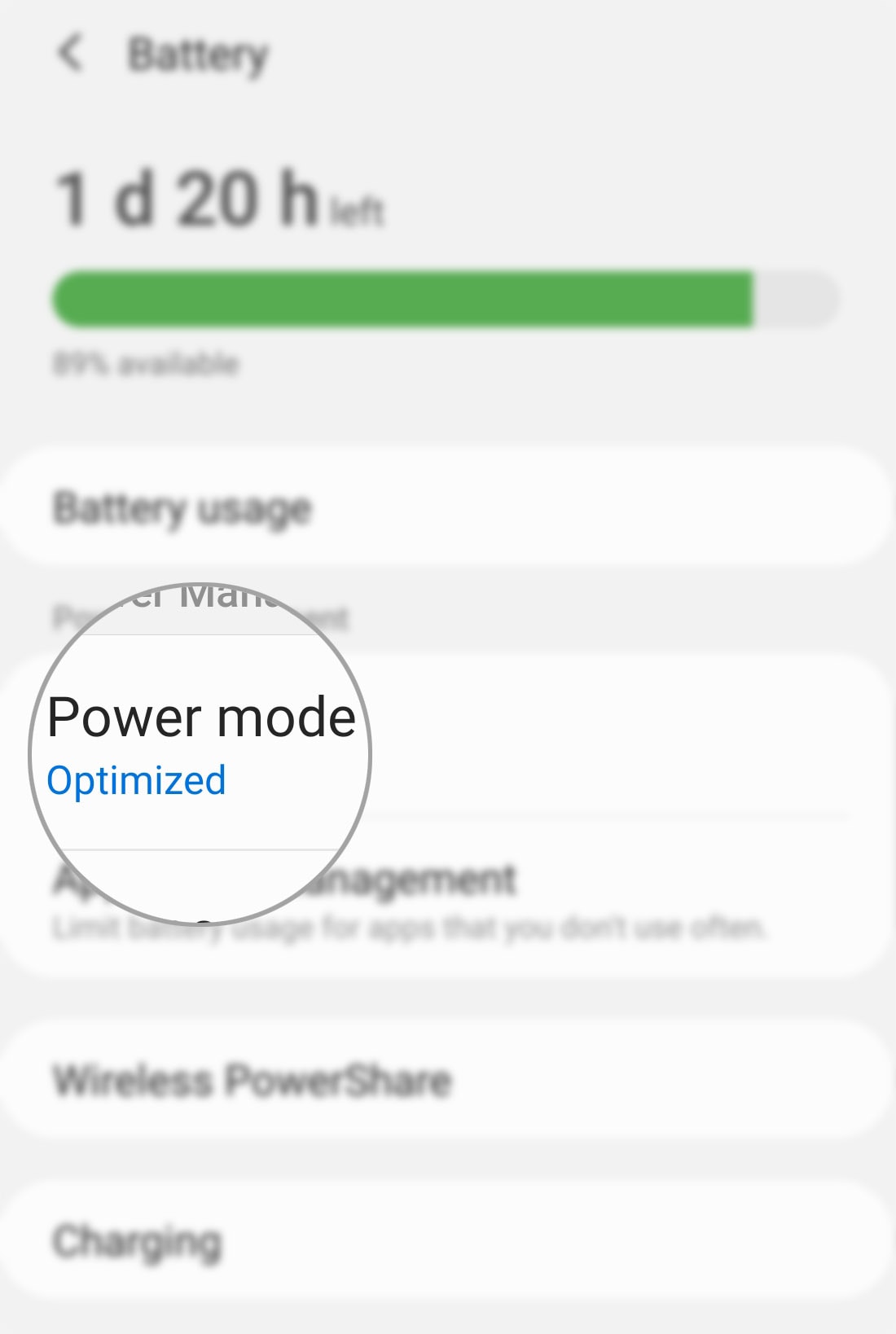
- 要延长电池寿命,您可以将设备切换为中省电或最大省电模式。
如果要激活建议的电池优化,请选择“优化”。
要激活更高的系统速度以及最大的显示亮度和分辨率,可以选择“高性能”。但是请注意,尽管这样会比其他模式消耗更多的电量。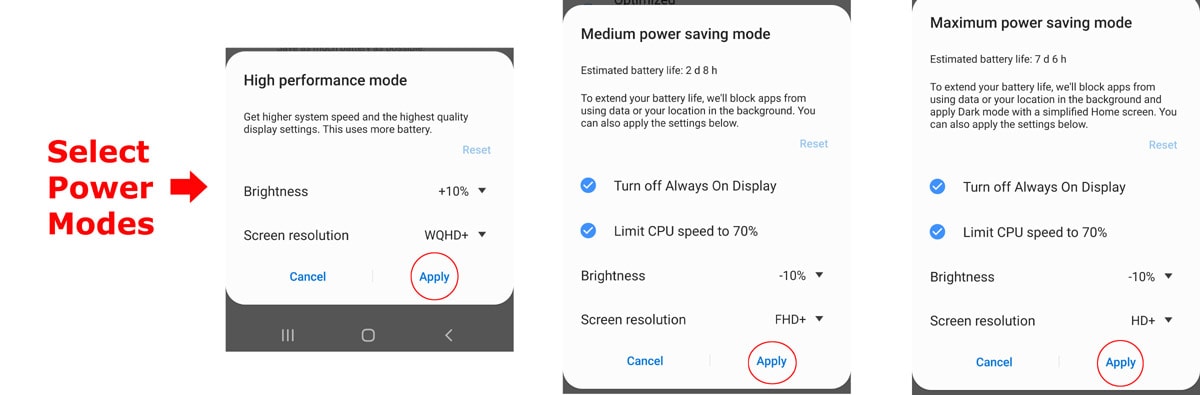
- 要启用自适应节能功能,只需点击以打开其旁边的开关。
使用此设置,将根据您的使用模式自动设置电源,因此可以帮助您在需要时节省电源。
启用此功能不会更改屏幕分辨率。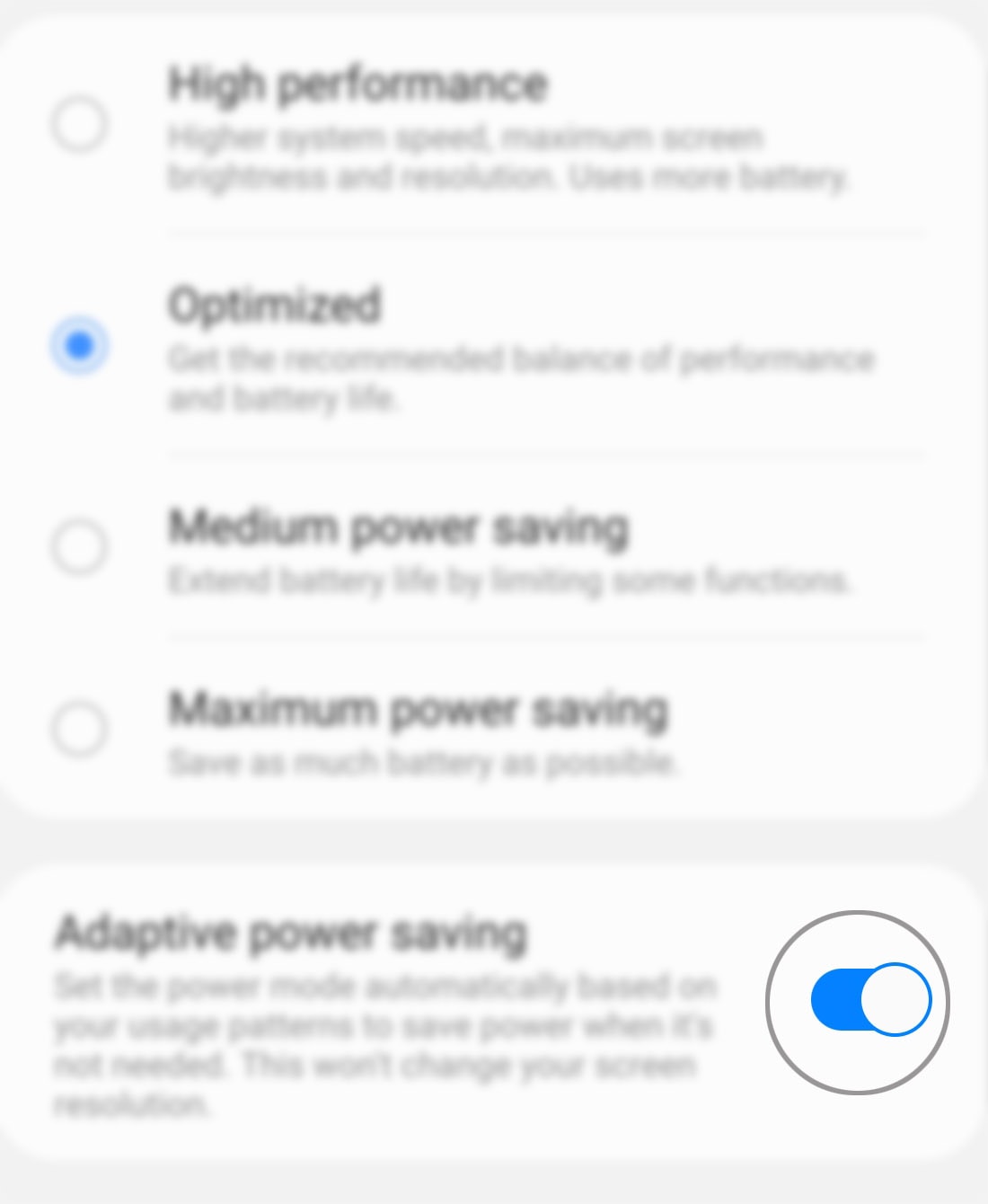
工具类
- Android 10,一个UI 2.0及更高版本
用料
- Galaxy S20,Galaxy S20 Plus,Galaxy S20 Ultra
激活电源模式被认为是电池耗电问题的临时解决方案,尤其是那些归因于配置错误或显示效率低下的问题。因此,必须知道在何处以及如何访问这些设置。
管理单个应用程序的电量使用也很重要,尤其是在处理归咎于流氓应用程序的电池问题时。
要查看和管理应用程序的电量使用情况,请导航至“设置”->“应用程序”菜单,然后选择一个应用程序以查看有关其电池使用情况的更多详细信息。如果您发现某个应用程序有任何异常的功耗,则该应用程序可能正在运行,因此需要强制停止以刷新并恢复到其正常状态。
这涵盖了本教程中的所有内容。请继续发布以获取更全面的教程,技巧和窍门,以帮助您充分利用新的三星Galaxy S20智能手机。
您还可以查看我们的YouTube频道,以查看更多智能手机视频教程和故障排除指南。

